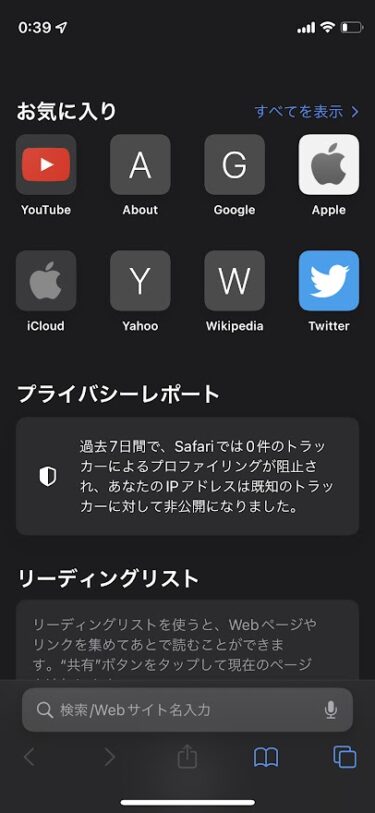今やコミュニケーションツールアプリとして主軸となっているLINEアプリですが、音声通話中に遅延が発生する場合があることを確認しました。
その時に有効な対処方法について今回はまとめてみたいと思います。
LINEの音声通話が遅れて聴こえてくる要因について
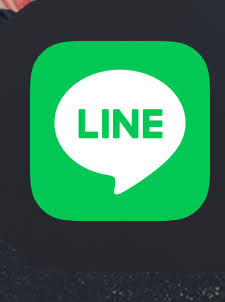
調べてみたところ、LINEの通話が遅く聴こえてくる場合がある可能性としては、端末の動作速度が遅い、通信環境が悪い場合に発生することが多いようです。
そのことから、利用しているスマートフォンが最新端末でもこの事象が発生する場合があります。
また、私の場合は確認していませんが、Bluetooth機器を接続して会話をしている場合は、Bluetooth機器によっては通信にラグが生じる場合があるため、同じような症状に当たる可能性が考えられます。
Bluetooth機器に接続した場合にのみ、この事象が発生する場合は該当Bluetooth機器のファームウェアアップデートが可能であれば実施し、機器接続の再設定をしてみるのが良いでしょう。それでも特定のBluetooth機器のみで発生する場合は、Bluetooth機器の買い替えを検討してみるのも良いかもしれません。
LINEの音声通話が遅れて聴こえてくる場合の対象方法について

次に、特定のBluetooth機器で発生していない場合は、該当端末の接続状況(電波状況)を確認してみましょう。
電波が繋がりづらい場所で利用している場合は、音声の遅延が発生する場合があります。
Wi-Fiに接続していて接続が良好の状態でも、Wi-Fiルーター側で充分な速度が出ていない場合は同じく音声通話で遅延が発生する場合があります。
その時の対処方法としては、Wi-Fiに接続している場合は、他のWi-Fiチャンネルに切り替えて接続を行う。もしくはWi-Fiを無効にしてモバイル回線に切り替えるといった方法が有効です。
Wi-Fiに接続をしていない場合は、端末を一時的に機内モードにして、解除後に再度通話を開始する。場所を変えて通話をしているといった方法が有効かと思います。
機内モードを一時的に有効後、解除することにより再度電波を探しにいくので改善する可能性がありますし、場所は建物内であれば窓際に移るのが良いでしょう。
端末の動作が影響している場合の対処方法

回線の接続状況を見直しても改善が見られない場合は、端末のOSバージョンや、LINEアプリのバージョン、バックグラウンドで動作しているアプリの影響を見直してみましょう。
利用している端末のOSやLINEアプリのバージョンが古い場合は、OSのアップデート、LINEアプリのバージョンの最新にアップデートしましょう。
また、バックグラウンド動作しているアプリが影響している場合は、バックグラウンドで動作している不要なアプリを停止させることで改善するか試してみましょう。
iPhoneの場合は、ホーム画面の状態から、下から上にスワイプをし(ホームボタンがiPhoneはホームボタンを2回タップ)、表示されるページを上にスワイプすることで動作を停止できます。
Androidの場合は、設定からアプリに行き、実行中のアプリを選択したうえで停止することでバックグラウンドの動作を停止することができます。
また、回線状況や上記の手順を見直しても改善しない場合、相手側の環境が起因して問題が発生している場合があります。その場合は相手側でも同じような方法で見直していくのが良いですが、見直しが難しい場合はLINEではなく、通常の電話などを行う方法を検討するのも良いでしょう。
上記に伴い、グループ通話をしている場合は、他のユーザーからどのユーザーの音声で遅延が発生しているのか確認するのも重要となります。
回線状況などの確認方法としては、Webページなどから回線速度をテストしてみるのも良いでしょう。
回線が十分に出ていてもPINGの値が大きかったりすると、音声の遅延が発生することが考えられます。
最後に、あまり考えづらい部分とはなりますが、一時的に発生している場合はLINEアプリ側の障害を確認してみるのも良いかもしれません。DownDetectorでは利用ユーザーが報告をして、障害状況を確認することができます。
LINE公式のホームページでも障害に関する報告が挙がっていない場合は併せてこちらで報告の数値が急上昇していないか確認してみるのも良いでしょう。
ということで、今回はLINEアプリで音声が遅延が発生している時に対象方法についてまとめてみました。
ひとえに音声遅延といっても様々な要素が起因しているので、じっくりと対処を行っていくことで問題が解消するか確認してみましょう。